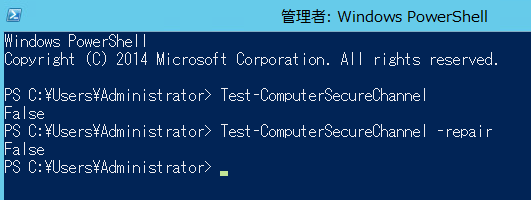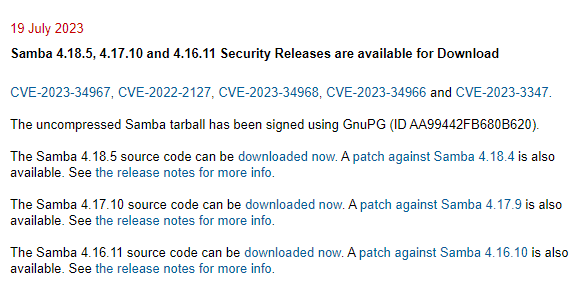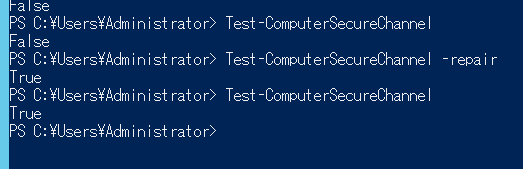ONTAP 9.5P5シミュレータ環境をONTAP 9.7にアップデートした場合には問題なかったのに、運用中のONTAP 9.5P10環境をアップデートしようとしたところ、firmwareアップロードの段階で「THe request body must have content type multipart/form-data with a field named file」というエラーとなった。
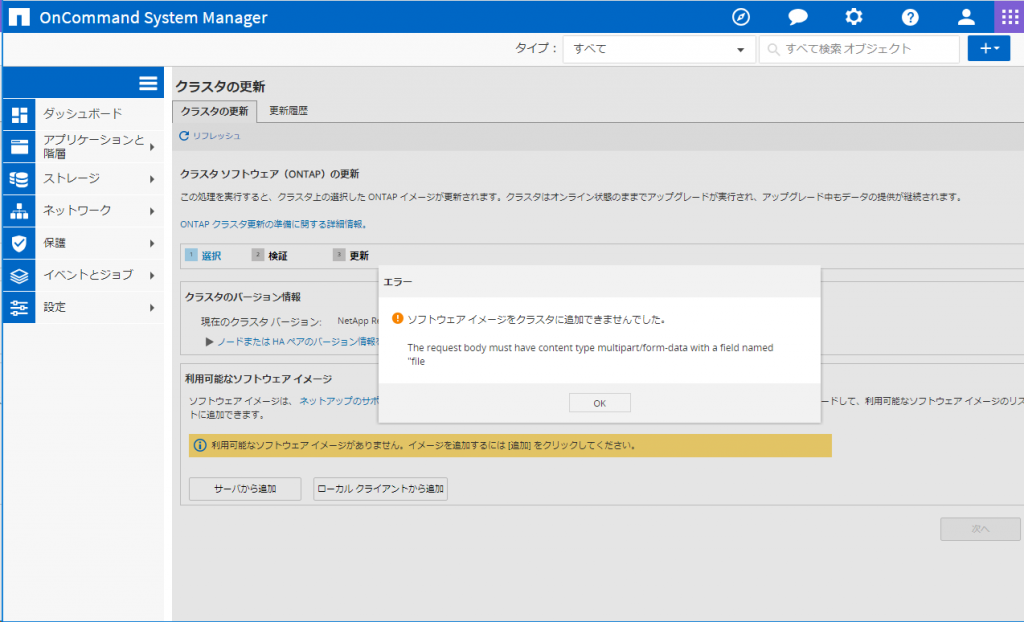
確認すると、ONTAP 9.5P10, ONTAP9.6~ONTAP 9.6P6で発生するというえらくピンポイントな仕様問題だった。(System Manager ONTAP 9.7 image upload fails with multipart/form-data error)
ファイルをアップロードする領域が2GBと設定されているが、ONTAP 9.7では2GBでは足らなくなったためエラーになる、という問題だった。
webのアップロード用パラメータを2GBから4GBに変更することで対処できるとのことで実施した。
まず、diagモードに切り替えて現在の設定確認
netappcluster::> set diag
Warning: These diagnostic commands are for use by NetApp personnel only.
Do you want to continue? {y|n}: y
netappcluster::*> system services web file-uploads config show
Node Size
----------------- ------------
netappcluster-01 2GB
netappcluster-02 2GB
2 entries were displayed.
netappcluster::*>
次に変更を実施
netappcluster::*> system services web file-uploads config modify -node * -size 4GB
Warning: Files already uploaded or are being uploaded will be lost. Starting a
file upload before the resize operation is finished will cause the
uploaded file to be unavailable.
Do you want to continue? {y|n}: y
[Job 14002] Job is queued: Web File Upload Resize Node Job.
[Job 14003] Job is queued: Web File Upload Resize Node Job.
2 entries were modified.
netappcluster::*>
すぐに反映されないので、上記で出力されたジョブIDのステータスを確認する。
netappcluster::*> job show -id 14002
Owning
Job ID Name Vserver Node State
------ -------------------- ---------- -------------- ----------
14002 Web File Upload Resize Node Job netappcluster netappcluster-01 Success
Description: Web File Upload Resize Node Job
netappcluster::*> job show -id 14003
Owning
Job ID Name Vserver Node State
------ -------------------- ---------- -------------- ----------
14003 Web File Upload Resize Node Job netappcluster netappcluster-02 Success
Description: Web File Upload Resize Node Job
netappcluster::*>
「Success」が含まれていれば変更が完了している。(変更途中は Running )
ただ、変更が終わったあとの設定表記は4GBとならずに「0B」となるが、これで正常とのこと
netappcluster::*> system services web file-uploads config show
Node Size
----------------- ------------
netappcluster-01 0B
netappcluster-02 0B
2 entries were displayed.
netappcluster::*>
KBには「system node systemshell -node * -command df -h /mroot/etc/upload」を実行して /mroot/etc/upload に割り当てられた容量を確認する、という記載がある。
ここで使っているsystemshellコマンドは最近のONTAP OSでは標準で使えない状態に変更されているため「Error: command failed: Error: Account currently locked. Contact the storage administrator to unlock it.」というエラーとなる場合がある。その場合は、ロックを解除する必要がある。手順については「NetApp ONTAPから他サーバに気軽にsshできる穴がふさがれてしまった」を参考のこと
で、ONTAP 9.13.1ぐらいになってくると状況によっては4GBより必要な可能性もあるようで、最近になって「System Manager fails to upload ONTAP image due to insufficient space」というKBが追加されていた。こちらは7GBに変更するとあるが、2023年11月時点ではこの問題が発生する状況が未公開となっているため、4GBのままで良さそうである。
2025/12/23追記
ONTAP 9.17.1 シミュレータ環境をアップデートしようとしたら、ファイルアップロードで下記のエラーが出力された。
Internal Error: There is not sufficient space in the file upload directory to upload this file. Contact technical support for assistance.
同様にコマンドを実行してみる
netapp::> set diag
Warning: These diagnostic commands are for use by NetApp personnel only.
Do you want to continue? {y|n}: y
netapp::*> system services web file-uploads config show
Node Size
----------------- ------------
netapp-01 5MB
netapp::*> system services web file-uploads show
This table is currently empty.
netapp::*>
で・・・「スペース不足のため、System ManagerはONTAPイメージのアップロードに失敗する」を参照すると、容量確認をしている・・・
netapp::*> system node systemshell -node netapp-01 -command df -h /mroot/etc/upload
Error: command failed: Error: Account currently locked. Contact the storage administrator to unlock it.
netapp::*>
ロックされてるので、unlockして再実行
netapp::*> security login unlock -username diag
netapp::*> system node systemshell -node netapp-01 -command df -h /mroot/etc/upload
Filesystem Size Used Avail Capacity Mounted on
/dev/md3 5.4M 12K 5.0M 0% /mroot/etc/www/upload
netapp::*>
5MBでおけるわけがない。
ただ、手順みると、本来は/dev/md3に空き容量があることが期待されている模様・・・
とりあえず容量制限の値を増やす操作をしても失敗
netapp::*> system services web file-uploads config show
Node Size
----------------- ------------
netapp-01 5MB
netapp::*> system services web file-uploads config modify -node * -size 7GB
Warning: Files already uploaded or are being uploaded will be lost. Starting a file upload before the resize operation is finished will cause the uploaded file to be unavailable.
Do you want to continue? {y|n}: y
[Job 204] Job is queued: Web File Upload Resize Node Job.
1 entry was modified.
netapp::*> system services web file-uploads config show
Node Size
----------------- ------------
netapp-01 5MB
netapp::*> job show -id 204
Owning
Job ID Name Vserver Node State
------ -------------------- ---------- -------------- ----------
204 Web File Upload Resize Node Job
netapp netapp-01 Error
Description: Web File Upload Resize Node Job
netapp::*> system services web file-uploads config show
Node Size
----------------- ------------
netapp-01 5MB
netapp::*>
値は変更されいない
現状この話は未解決です
2025/12/26 に、もう1回試してみた
netapp::*> system node systemshell -node * -command df -h /mroot/etc/upload
Node: netapp-01
Filesystem Size Used Avail Capacity Mounted on
/dev/md3 5.4M 12K 5.0M 0% /mroot/etc/www/upload
1 entry was acted on.
netapp::*> system services web file-uploads config modify -node * -size 4GB
Warning: Files already uploaded or are being uploaded will be lost. Starting a
file upload before the resize operation is finished will cause the
uploaded file to be unavailable.
Do you want to continue? {y|n}: y
[Job 224] Job is queued: Web File Upload Resize Node Job.
1 entry was modified.
netapp::*> job show -id 224
Owning
Job ID Name Vserver Node State
------ -------------------- ---------- -------------- ----------
224 Web File Upload Resize Node Job
netapp netapp-01 Running
Description: Web File Upload Resize Node Job
netapp::*>
なんかRunningになっているし、uploadが見えなくなっている
netapp::*> system node systemshell -node * -command df -h /mroot/etc/upload
Node: netapp-01
df: /mroot/etc/upload: No such file or directory
1 entry was acted on.
netapp::*> job show -id 224
Owning
Job ID Name Vserver Node State
------ -------------------- ---------- -------------- ----------
224 Web File Upload Resize Node Job
netapp netapp-01 Running
Description: Web File Upload Resize Node Job
netapp::*>
しばらく待ってから・・・
netapp::*> job show -id 224
There are no entries matching your query.
netapp::*> system node systemshell -node * -command df -h /mroot/etc/upload
Node: netapp-01
Filesystem Size Used Avail Capacity Mounted on
/dev/md3 4.2G 12K 3.9G 0% /mroot/etc/www/upload
1 entry was acted on.
netapp::*> system services web file-uploads config show
Node Size
----------------- ------------
netapp-01 3.86GB
netapp::*>
拡張に成功しました
しかし・・・ONTAPアップデート用ファイルをアップロードしていたところ、目を離している間に再起動がかかり、そして、再起動ループに陥る状態になっていました・・・

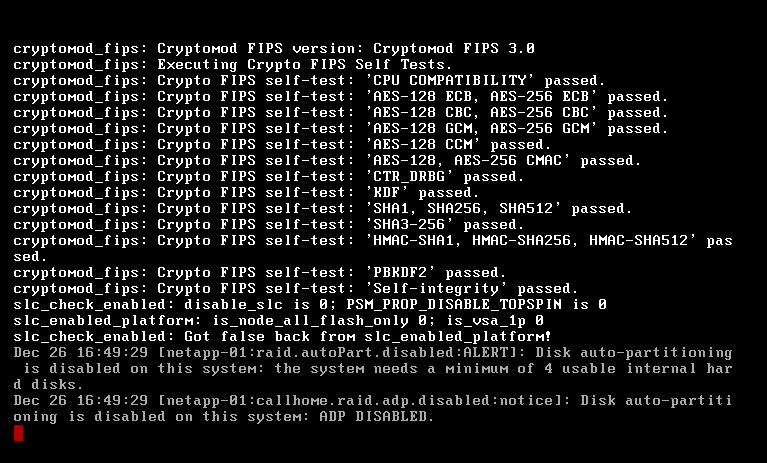
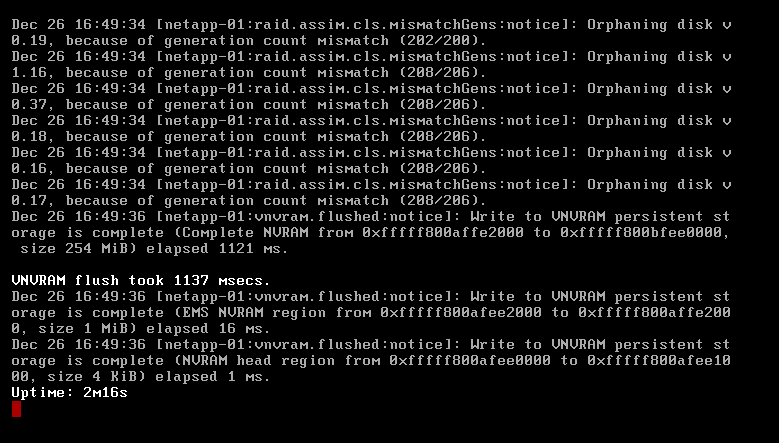
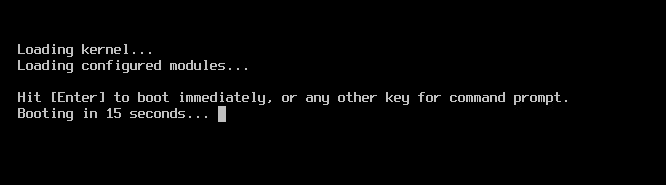
なぜか「Orphaning disk v0.17, because of generation count mismatch (208/206)」といったディスク認識の問題が出ている